Come aprire conto PayPal
Devi effettuare degli acquisti online ma non vuoi fornire i dati della tua carta di credito a terzi? Potresti far fronte alla cosa andando ad aprire un conto PayPal, un servizio per il trasferimento di denaro su Internet che consente di acquistare prodotti online senza svelare al destinatario del pagamento il numero della carta di credito o le coordinate del conto corrente bancario.
Il servizio è gratuito - si pagano solo delle commissioni su alcune operazioni particolari - e per usufruirne basta avere una carta di credito, anche prepagata, da associare al proprio account. I pagamenti possono essere effettuati direttamente con il credito di PayPal o con i fondi presenti sulla carta di credito (o anche con un conto corrente bancario, se si provvede ad associarne uno a PayPal).
Troppo bello per poter essere vero? Nulla affatto. PayPal è una società sicura, controllata per lungo tempo da eBay, e tutti possono usufruire dei suoi servizi. Basta aver compiuto 18 anni. Se anche tu sei pronto ad approfittarne, prenditi dunque cinque minuti o poco più di tempo libero e scopri insieme a me, leggendo le indicazioni che trovi qui di seguito, come aprire conto PayPal. È davvero un gioco da ragazzi, credimi.
Nota: Aprire conto PayPal è un'operazione che può essere effettuata senza alcun tipo di problema sia da computer, agendo dal browser Web, sia da smartphone, mediante l'app ufficiale del servizio. Quale tra le due soluzioni scegliere spetta chiaramente solo e soltanto a te, n base a quelle che sono le tue esigenze e preferenze. Dal canto mio posso solo dirti che il risultato è identico in entrambi i casi.
Aprire conto PayPal da computer
Se ti interessa capire che cosa bisogna fare per poter aprire conto PayPal, il primo passo che devi compiere è quello di collegarti alla pagina iniziale del servizio facendo clic qui dopodiché devi cliccare sul pulsante Registrati che si trova in alto a destra.
Nella schermata che si apre, scegli se aprire un conto personale oppure un conto business selezionando una delle due opzioni disponibili e pigia sul pulsante Continua per andare avanti. Se non sai quale tipo di conto scegliere, qui di seguito trovi spiegate le principali differenze fra gli account personali e business di PayPal.
- Conto personale (detto anche PayPal per te o conto Premier) - È un tipo di conto destinato a un solo utente, privato. Consente di acquistare beni e servizi online, inviare e ricevere denaro ad altri utenti iscritti al servizio.
- Conto business - È un tipo di conto destinato alle aziende e consente l'accesso a un numero massimo di 20 utenti. Prevede tutte le funzioni del conto personale più caratteristiche extra, come i pagamenti via email, i pagamenti cumulativi e i registri di pagamento avanzati.
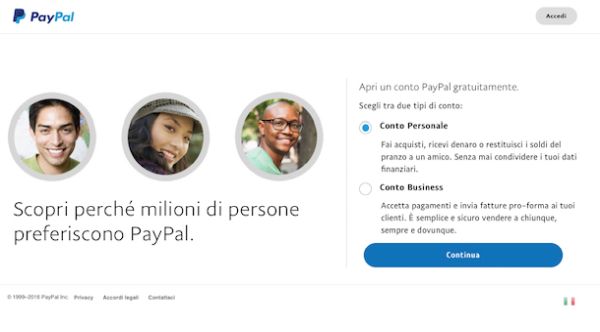
Dopo aver scelto la tipologia di account da creare, compila il modulo che ti viene proposto digitando negli appositi campi che ti vengono mostrati a schermo il tuo Paese di provenienza (es. Italia), il tuo indirizzo email e la password che vuoi utilizzare per accedere al servizio (con relativa ripetizione di conferma). Mi raccomando, scegli una password sicura, non di senso compiuto, che sia composta da almeno 8 caratteri (meglio se 10-15) e contenga al suo interno lettere minuscole, lettere maiuscole, numeri e caratteri speciali (es. punti esclamativi, cancelletti eccetera).
Clicca quindi sul pulsante Continua e procedi alla compilazione del secondo modulo che ti viene proposto immettendo in esso tutti i tuoi dati personali (nome, cognome, indirizzo, numero di cellulare e via di seguito). Apponi il segno di spunta accanto alla voce Confermo di aver letto e accettato le condizioni d'uso e l'informativa sulla privacy PayPal e pigia sul bottone Accetta e continua per passare allo step successivo.
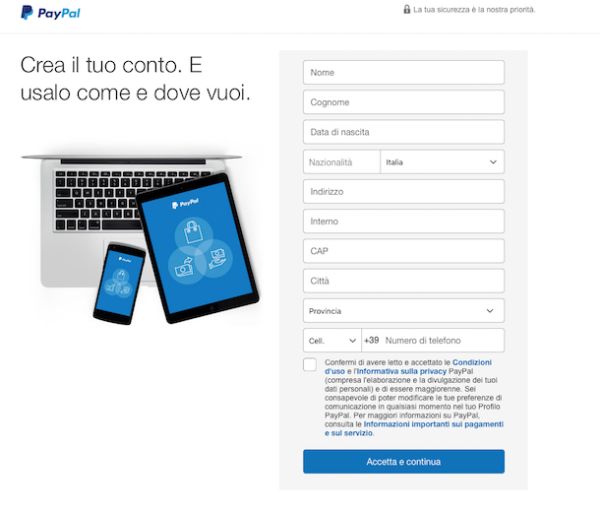
Lo step successivo consiste nell'associare una carta di credito (anche ricaricabile) al tuo conto. La carta di credito serve per verificare la tua identità e per effettuare acquisti online anche quando sul conto PayPal non sono disponibili fondi: il conto PayPal - per dirla in parole povere - fa da “ponte” permettendo di pagare beni e servizi online senza dover fornire a terzi i dati della propria carta di credito. Associare una carta di credito all'account PayPal è inoltre un'operazione che va necessariamente effettuata per poter rimuovere i limiti di prelievo/versamento previsti inizialmente sul conto. Per la precisione, in caso di presenza di limiti non è possibile prelevare più di 750,00 euro al mese o 1.000,00 euro all'anno dal proprio conto e non è possibile incassare somme superiori ai 2.500,00 euro.
Digita dunque i dati della carta di credito nell'apposito modulo, verifica che l'indirizzo di fatturazione sia esatto e clicca sul pulsante Collega una carta per completare il processo d'iscrizione a PayPal. Qualora non avessi i dati della carta di credito a portata di mano, clicca sul logo di PayPal in alto a sinistra per accedere direttamente al tuo conto senza associare una carta di credito, provvederai ad effettuare questa operazione in un secondo momento.
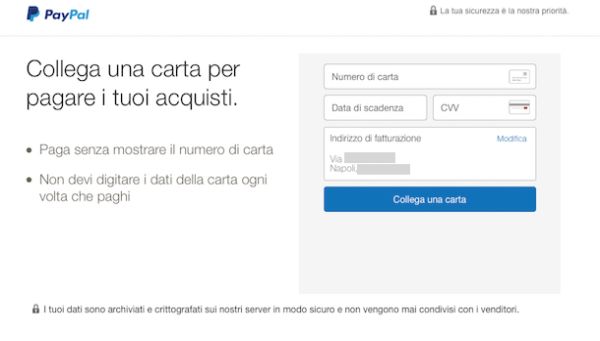
A questo punto puoi finalmente dirti soddisfatto: sei riuscito ad aprire conto PayPal, complimenti! A conferma della cosa dovresti finalmente visualizzare la schermata principale mediante cui gestire l'account. Prima che tu possa cantare vittoria e possa considerare definitivamente conclusa tutta la procedura devi però effettuare degli ulteriori passaggi: convalidare il tuo indirizzo di posta elettronica ed il tuo numero di cellulare che hai fornito in fase di registrazione.
- Per convalidare l'indirizzo di posta elettronica fornito durante la procedura per creare conto PayPal, collegati alla pagina principale del tuo account PayPal, clicca sulla voce Conferma indirizzo email, accedi alla casella email precedentemente specificata, accedi alla sezione Posta in arrivo, pigia sull'oggetto del messaggio che ti è stato spedito da PayPal e poi fai clic su Conferma indirizzo email che trovi all'interno del messaggio.
- Per convalidare il numero di cellulare fornito durante la procedura per creare conto PayPal, collegati alla pagina principale del tuo account PayPal, clicca sulla voce Conferma il numero di cellulare che risulta collocato in alto e poi fai clic su Invia codice per ricevere un codice di verifica tramite SMS da digitare nell'apposito spazio visualizzato sul sito Internet di PayPal.
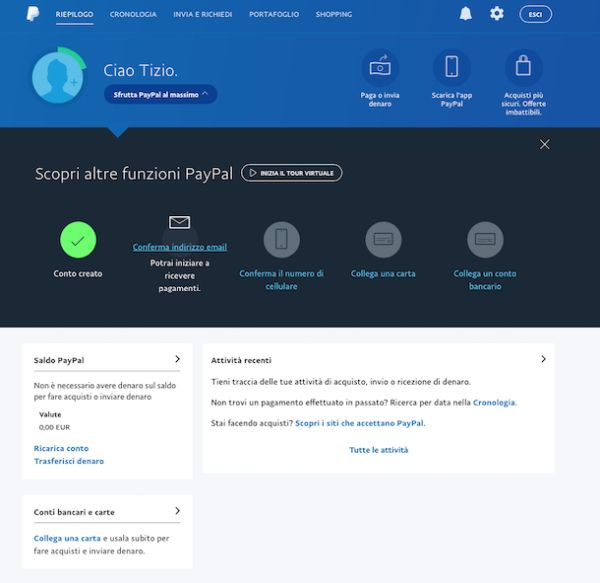
Tieni presente che se non hai ancora provveduto ad associare una carta di credito al tuo conto PayPal ti invito ad effettuare quanto prima questa operazione per le ragioni di cui sopra.
Per fare ciò, clicca sulla voce Portafoglio collocata nel menu in alto nella pagina del tuo account Paypal dopodiché fai clic sul pulsante Collega una carta e compila il modulo che ti viene proposto immettendo tutti i dati richiesti. Seleziona quindi VISA o MasterCard dal menu a tendina Tipo di carta, digita il numero della carta, la sua data di scadenza e il CVV (il codice segreto di tre cifre che si trova sul retro della carta) e clicca sul pulsante Salva per completare l'operazione.
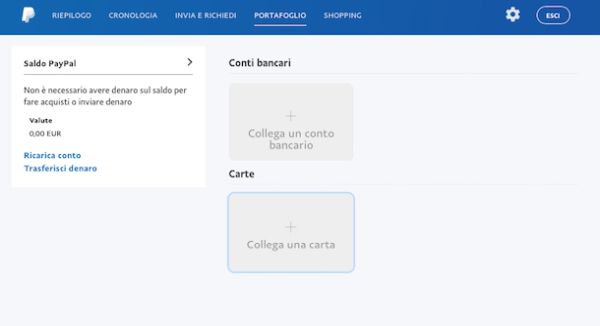
Adesso torna nella pagina principale del tuo conto, clicca sul pulsante a forma di campanello collocato in alto sula destra e fai clic sulla voce Conferma la tua carta di credito o prepagata dopodiché segui le indicazioni che ti vengono mostrate schermo.
Una volta fatto ciò, verrà eseguito un piccolo addebito sulla carta che hai associato a PayPal che servirà a fornirti un codice speciale di 4 cifre che dovrai digitare sul tuo conto online per confermare di essere il vero titolare della carta. Il codice da digitare sul conto PayPal indispensabile per confermare di essere il vero titolare della carta verrà indicato nella causale dell'addebito. Per trovarlo dovrai quindi aspettare un paio di giorni e dovrai poi consultare l'estratto conto della carta.
Dopo aver ottenuto il codice speciale, torna nella sezione Portafoglio del tuo conto PayPal, fai clic sull'icona della tua carta e seleziona la voce Conferma la carta di credito per digitare il codice trovato nell'estratto conto e confermare la tua identità.

Ad operazione completata, potrai finalmente utilizzare tutte le funzioni del tuo conto PayPal. Per maggiori informazioni, consulta il mio articolo su come funziona PayPal.
Aprire conto PayPal da smartphone
Si può aprire conto PayPal anche su smartphone e tablet tramite l'applicazione di PayPal per Android, iPhone/iPad e Windows Phone. Basta scaricarla ed avviarla, fare tap sul bottone Registrati presente in basso a destra, pigiare sulla voce Ignora e compilare il modulo d'iscrizione al servizio.
Le informazioni da fornire sono sempre le stesse: email, password, dati personali e carta di credito. Successivamente accetta le condizioni del servizio apponendo un segno di spunta accanto all'apposita voce e poi fai tap su Accetta e crea conto.
Ad operazione completata, potrai gestire il tuo conto, inviare e ricevere denaro direttamente dalla app di PayPal, l'app presenta bene o male le stesse caratteristiche di PayPal in versione Web.
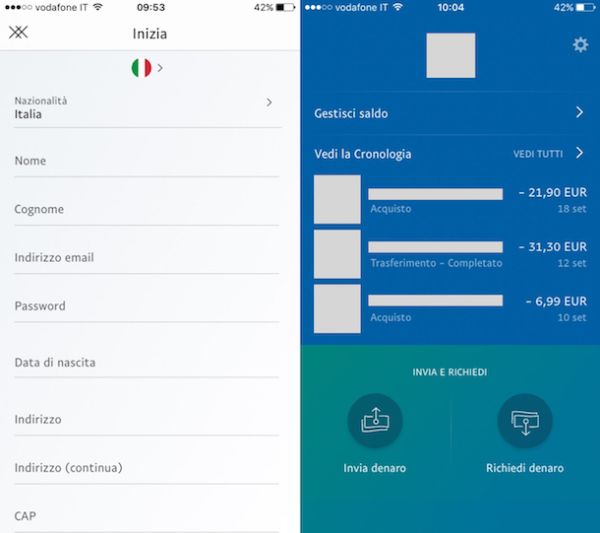
Mediante la sezione Gestisci saldo puoi gestire il tuo denaro, la sezione Vedi la Cronologia ti consente invece ti vedere tutto lo storico delle operazioni effettuate mentre le voci Invia denaro e Richiedi denaro ti consentono, rispettivamente, inviare e richiede del denaro ai tuoi contatti. Pigiando sul pulsante a forma di ruota di ingranaggio collocato in alto sulla destra puoi invece gestire tutto quanto concerne il tuo profilo (enti bancari e carte, dati personali, notifiche e via di seguito). Per ulteriori dettagli, da' uno sguardo alla guida che ti ho suggerito di consultare nelle righe precedenti.
